Lantek线缆认证测试仪操作与使用
电脑网络电缆测试仪的使用方法
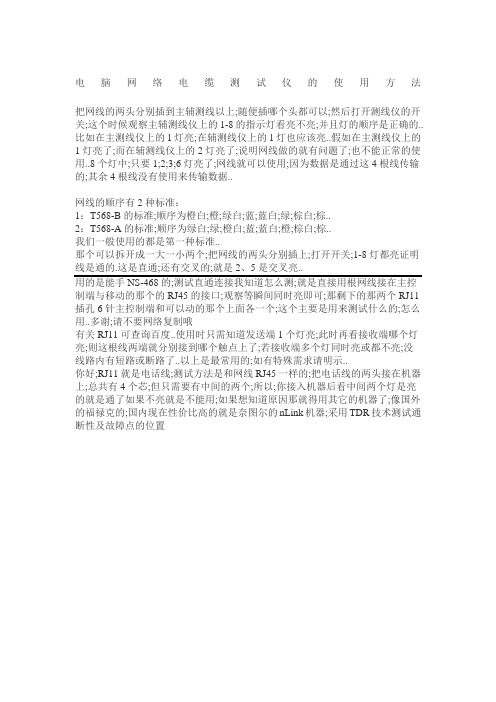
电脑网络电缆测试仪的使用方法
把网线的两头分别插到主辅测线以上;随便插哪个头都可以;然后打开测线仪的开关;这个时候观察主辅测线仪上的1-8的指示灯看亮不亮;并且灯的顺序是正确的..比如在主测线仪上的1灯亮;在辅测线仪上的1灯也应该亮..假如在主测线仪上的1灯亮了;而在辅测线仪上的2灯亮了;说明网线做的就有问题了;也不能正常的使用..8个灯中;只要1;2;3;6灯亮了;网线就可以使用;因为数据是通过这4根线传输的;其余4根线没有使用来传输数据..
网线的顺序有2种标准:
1:T568-B的标准;顺序为橙白;橙;绿白;蓝;蓝白;绿;棕白;棕..
2:T568-A的标准;顺序为绿白;绿;橙白;蓝;蓝白;橙;棕白;棕..
我们一般使用的都是第一种标准..
那个可以拆开成一大一小两个;把网线的两头分别插上;打开开关;1-8灯都亮证明线是通的.这是直通;还有交叉的;就是2、5是交叉亮..
制端与移动的那个的RJ45的接口;观察等瞬间同时亮即可;那剩下的那两个RJ11插孔6针主控制端和可以动的那个上面各一个;这个主要是用来测试什么的;怎么用..多谢;请不要网络复制哦
有关RJ11可查询百度..使用时只需知道发送端1个灯亮;此时再看接收端哪个灯亮;则这根线两端就分别接到哪个触点上了;若接收端多个灯同时亮或都不亮;没线路内有短路或断路了..以上是最常用的;如有特殊需求请明示..
你好;RJ11就是电话线;测试方法是和网线RJ45一样的;把电话线的两头接在机器上;总共有4个芯;但只需要有中间的两个;所以;你接入机器后看中间两个灯是亮的就是通了如果不亮就是不能用;如果想知道原因那就得用其它的机器了;像国外的福禄克的;国内现在性价比高的就是奈图尔的nLink机器;采用TDR技术测试通断性及故障点的位置。
Lantek线缆认证测试仪操作与使用
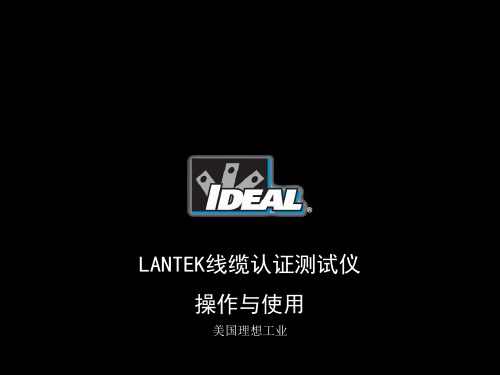
操作详见《第二章》的介绍
在此简单介绍IDEAL独特的”分段测试“技术
校准之目的 ——
MNEPPL
近端跳线接口数据 MNEP 近端跳线数据 MNETAPI MPL
获得影响测试结果的所有环节的数据
MFEPPL 远端跳线接口数据 MFEP
支持606标识管理
请在“设置选项”中进行设置
三、掌握图标——已存测试1
选定后“确认”,进 入 这些是存储测试记录的
文件夹
选定一个文件夹 “确认” 显示选定文件夹 中的测试记录
再按”确认“,就看到具体测试项目了, 以后的操作,参见《第一章》。
三、掌握图标
1、线缆标识——命名测试结果
2、已存测试——存储与管理测试结果
3、现场校准——每7天作一次,保证测试精度
4、设置选项——设置仪表参数 5、仪器信息——查看固件版本与相关信息 6、分析测试——对单个项目逐条测试 7、光纤测试——配合光纤选件,完成相应测试
8、电缆类型——选择铜缆测试标准
单芯光纤、双向双波长测试
选购光纤测试选件后,才能使用
传统的“双光纤” “双向双波长”测试 过程 3 & 4(如果仪表不支持自动收发互换) 步骤 步骤 1 & 2
850 @ NE, 1300 @ FE
1. Connect, Test
开始测试!
唯一需要作的就是按
“自动测试(AUTOTEST)”按钮 十几秒后即可得到结果
直接显示最关键 项目的指标余量
在”关于”中查看仪 器固件版本
三、掌握图标——单项分析
单独测试某一项指标
“分析”快捷键
铜缆分析项目
电缆故障测试仪仪器面板及操作功能

电缆故障测试仪仪器面板及操作功能电缆故障测试仪仪器面板及操作功能一、电缆故障测试仪面板及键盘示意如图(2)所示:2. 仪器指示灯:分别为:充电、欠压、脉宽(0.2/2)。
3. 信号:信号接口4. 亮度:用来调节屏幕亮度5. 输入振幅:用于调节输入、输出脉冲幅度大小。
使用时应根据屏幕显示波形进行调节。
调节过小时,脉冲反射很小,甚至无法采样,如图(3)。
调节过大时,反射脉冲相连与基线无交点甚至基线会变成斜线,如图(4)。
一般采样前,输入振幅旋钮旋转1/3左右,然后根据波形大小在进行调节,重新采样。
6.电源开关7.操作键盘8.液晶显示屏1. 键盘功能介绍:本仪器使用14个轻触按键作为控制功能键,其中有12个是双功能键,键盘排列如图(5)所示:各键功能如下:0-9数字键:上电复位时,数字键可以键入年、月、日,在测试状态(非菜单状态,下同),测故障、测全长,当屏幕左上角显示“键入速度000”时,用数字键可以键入已知速度值;在脉冲速度状态,用数字键可以键入已知电缆长度。
总之,当屏幕提示需键入数据时,0-9键就为数字键,否则就为其它功能键。
单双波形显示选择键:按此键可以使屏幕由双波形显示转为单波形显示(双波形显示时,显示屏上半部显示2波形,下半部显示1波形),并随意转换,本仪器上电(复位)后,默认为上下双波形显示、并对存储区1(1波形)进行操作形式,按此键一次将变为全屏幕单波形显示方式。
该仪器有两个存储区,上电(复位)后,默认存储区1存储数据,当选择对存储区2(波形2)进行操作时,会在第二波形显示区(屏幕上半部)出现前次采样波形,属于正常现象,重按采样键,本次采样波形将取代上次存储波形。
1/2上下波形选择键:仪器内部有两个波形存储区,用此键可随意选择其中之一为主进行操作(包括采样、扩展、打印等)。
仪器上电复位后,自动默认对存储区1(1波形)进行操作(双屏显示时屏幕下半部显示存储区1波形,波形前有“1”或“2”)。
网线测试仪安全操作及保养规程

网线测试仪安全操作及保养规程网络已成为现代社会的重要基础设施之一,而网线测试仪也成为了维护和保障网络正常运行的重要工具。
然而,由于网线测试仪具有一定的危险性和易损性,因此正确操作并做好保养是关系到个人安全和工作效率的重要事项。
下面就介绍网线测试仪的安全操作及保养规程。
一、安全操作规程1.使用前检查操作网线测试仪前需检查仪器是否能够正常运行,主要检查包括:•仪器是否接通电源•存储空间是否充足•传输线路是否火线相连•传输线路是否接入逆向保护器2.正确使用•当电源线连接电源时,任何一个人都不能触碰电线或插头,特别是在电源线有开关时,防止电源线过热造成危险。
•仪器工作时,不可将手指或其他实体物质插入测试仪的接口中,以免测量时电气化学反应造成危险。
•不要在移动或使用网线测试仪时将其摔落和碰撞,以确保仪器的完整性并避免人身伤害。
•根据不同的测试需求与环境情况,使用不同的测试仪器,如多功能测试仪或光纤测试仪等。
3.充分防护当在实验室或机房内操作网线测试仪时,必须要做好相关的安全防范工作,特别要注意以下几个方面:•防静电:在操作过程中,要防止自身与设备的静电电场发生直接接触,并采取防静电措施减少设备损坏和增加精度。
•防腐蚀:在特定环境中操作时,要注意对设备的防腐蚀问题,以延长设备寿命。
如处理溶液时,应使用防腐蚀成分高的测试仪器。
•防过热:防护网线测试仪电源过热,排除安全隐患,特别是在夏季温度较高时。
二、保养规程1.常规保养•仪器的外观:要经常保持仪器的外观干燥和清洁,可以使用干布或吸尘器清理积尘和污垢,但不能使用含有酸性和腐蚀性的强酸或强碱清洁剂来处理。
•触点保护:由于网线测试仪中的触点容易被腐蚀和氧化,使用前应先用亚麻布或手机屏幕专用粉刷清洁触点,并使用化学药品进行消毒和防腐蚀。
•含电解液电池:网线测试仪中可能装有含电解液的电池,如检测到电量较低时应及时充电,保证网线测试仪的稳定性。
2.专业保养•半年一次的校准检定:经常使用的网线测试仪需要每隔半年校准检定一次,以保证测试准确性并延长使用寿命。
网络电缆测试仪怎么用

网络电缆测试仪怎么用
现在电缆使用在人们生产生活的各个方面,所以掌握网络电缆测试仪的操作方法,是最电缆的使用人员的最基本的要求,那幺该如何使用网络电缆测试仪呢?
电脑网络电缆测试仪的使用方法
1、把网线的两头分别插到主辅测线以上,随便插哪个头都可以;
2、然后打开测线仪的开关;
3、观察主辅测线仪上的1-8的指示灯看亮不亮,并且灯的顺序是正确的。
4、比如在主测线仪上的1灯亮,在辅测线仪上的1灯也应该亮。
假如在主测线仪上的1灯亮了,而在辅测线仪上的2灯亮了,说明网线做的就有问题了,也不能正常的使用;。
网络缆线测试仪安全操作及保养规程

网络缆线测试仪安全操作及保养规程网络缆线测试仪是一种专业的测试工具,用于测试计算机网络中各种类型的电缆。
使用这种工具需要注意安全,同时也需要保养好它,使其保持工作状态。
本文将介绍网络缆线测试仪的安全操作规程和保养规程。
安全操作规程1. 经过专业人员培训后使用网络缆线测试仪是一种非常专业的工具,需要受过专业的培训才能使用。
在使用前,必须理解测试仪各个端口、按钮和指示灯等的用途,熟悉测试过程和测试结果的含义,避免误操作导致不必要的损失。
2. 确认仪器完整性和稳定性在使用前,必须进行外观和功能上的检查。
检查外观是否完好,是否存在损坏和松动等现象,检查各个端口、按钮和指示灯等是否正常工作,防止出现交互不良等问题。
3. 避免短路和电击网络缆线测试仪与其他设备或接口连接时,必须断开电源并确认仪器和其他设备之间不存在电缆连接。
在接通电源前,必须先将测试仪的开关设置成“关”状态,把待测试的电缆与测试仪适配好后,再打开电源开关。
擅自拆卸测试仪器或更换器件时,应先断开电源并征得专业人士的许可。
4. 正确使用测试仪器网络缆线测试仪器使用时,必须按照使用说明进行操作,对于以前没有操作过的类型和模式,应先了解相关的参数,过程和结果。
必须确保测试仪能够准确测试出所有的参数,并且测试结果应与已知的规格一致。
5. 避免过度使用在开启测试仪和连接到设备之后,准备开始测试,每次测试时间不应过长,以免导致温度和电量过度增加。
长时间的使用可能会对测试仪进行损坏或者最终影响使用效果。
6. 安全存放和搬运使用完成后,必须断电并存放在制定的地方,避免受到过度的温度和湿度影响,同时也要避免受到重力和其他影响。
在搬运时必须小心,防止磕碰和摔落。
保养规程1. 清洗仪器在使用完成后,要用干净的软布或纸巾擦拭仪器外壳和连接部,防止灰尘或污渍沉积,保证仪器性能和外观美观。
2. 检查电源仪器日常使用和保养要求合理使用电源,以及注意电源线的连接安全,同时每隔一段时间需检查电源线端接口处,防止出现松动导致短路的情况。
线缆测试仪使用说明书

线缆测试仪使用说明书一、产品概述线缆测试仪是一种专业的测试设备,用于检测和评估电缆的质量和性能。
本使用说明书将为您提供使用线缆测试仪的详细指导,确保您能正确操作和解读测试结果。
在开始使用之前,请仔细阅读本说明书并按照指导操作。
二、产品特点1. 多功能测试:线缆测试仪支持多种测试模式,包括电缆长度、电缆阻抗、电缆中断等,能够满足不同测试需求。
2. 高精度测量:通过先进的测量技术,线缆测试仪能够提供高精度的测试结果,保证数据准确性。
3. 易操作性:线缆测试仪拥有简洁的操作界面和人性化设计,使操作更加简单便捷。
4. 大容量存储:线缆测试仪具备大容量存储功能,能够保存大量测试结果,方便后续查阅与分析。
三、安全注意事项1. 在使用线缆测试仪之前,请确保工作环境安全可靠,避免发生意外事故。
2. 请勿将线缆测试仪暴露于高温、潮湿或强磁场环境中,以免影响设备性能和寿命。
3. 在连接电缆时,务必确认电缆电源已关闭,并遵循正确的电缆连接顺序。
4. 在进行测试时,操作人员应佩戴适当的个人防护装备,并注意电源和信号线的接地情况。
四、使用步骤步骤一:准备工作1. 将线缆测试仪放置在平稳的工作台面上,确保设备不会受到外界干扰。
2. 连接测试仪与计算机或移动设备,确保设备正常通信。
步骤二:电缆连接1. 将待测试的电缆正确连接至线缆测试仪的测试端口,确保连接牢固可靠。
2. 注意检查连接是否正确,确保接线无误。
步骤三:选择测试模式1. 打开线缆测试仪,进入主界面。
2. 根据需要选择相应的测试模式,如电缆长度、电缆阻抗等。
步骤四:开始测试1. 根据所选测试模式的要求,进行参数设置。
2. 点击“开始测试”按钮,等待测试结果显示。
步骤五:解读测试结果1. 在测试完成后,线缆测试仪将显示测试结果。
2. 根据测试结果中的数据和图形,评估电缆的质量和性能。
五、故障排除1. 若线缆测试仪无法正常启动,请确保电源充足,并检查设备是否连接正确。
2. 在进行测试时,若测试结果异常,可以先检查电缆的连接和状态,再进行复测。
电缆测试仪(查线仪)的使用
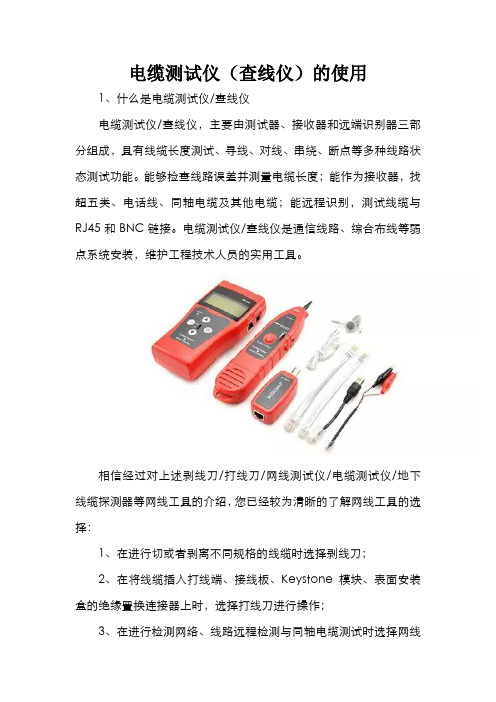
电缆测试仪(查线仪)的使用
1、什么是电缆测试仪/查线仪
电缆测试仪/查线仪,主要由测试器、接收器和远端识别器三部分组成,具有线缆长度测试、寻线、对线、串绕、断点等多种线路状态测试功能。
能够检查线路误差并测量电缆长度;能作为接收器,找超五类、电话线、同轴电缆及其他电缆;能远程识别,测试线缆与RJ45和BNC链接。
电缆测试仪/查线仪是通信线路、综合布线等弱点系统安装,维护工程技术人员的实用工具。
相信经过对上述剥线刀/打线刀/网线测试仪/电缆测试仪/地下线缆探测器等网线工具的介绍,您已经较为清晰的了解网线工具的选择:
1、在进行切或者剥离不同规格的线缆时选择剥线刀;
2、在将线缆插入打线端、接线板、Keystone模块、表面安装盒的绝缘置换连接器上时,选择打线刀进行操作;
3、在进行检测网络、线路远程检测与同轴电缆测试时选择网线
测试仪;
4、在进行线缆长度测试、寻线、对线、串绕、断点等多种线路状态测试时,选择电缆测试仪/查线仪进行操作;
5、在定位墙壁或地下带电线缆的路径时选择地下线缆探测器。
随着光纤在高速通信中的广泛使用,高性能/可靠/稳定的光纤对网络是至关重要的,光纤故障会严重影响到网络的性能及其正常运行状态,因此光纤检测是一项非常重要的工作,现如今市面上光纤测试工具五花八门,例如红光笔、光功率计、激光稳定光源、光纤显微镜等,面对这些光纤测试工具该如何选择?想要知道什么时候用它们,那么必须先清楚它们是什么、有什么作用。
网线测试仪使用方法

网线测试仪使用方法
网线测试仪使用方法:
1. 插入网线: 将需要测试的网线插入网线测试仪上的插槽中。
确保插入端部分正确连接到测试仪的插槽,通常为RJ-45插口。
2. 开启测试仪: 按下电源按钮或调整启动开关,打开测试仪的
电源。
3. 选择测试模式: 根据需要选择合适的测试模式。
常见的模式
包括线路测试、速率测试和故障诊断。
4. 开始测试: 按下测试按钮或相应的操作按钮,开始进行测试。
测试仪会自动执行测试程序,检测网线连接、信号质量和传输速率等信息。
5. 检查测试结果: 在测试完成后,查看测试仪的显示屏或指示灯,以获取测试结果。
不同的测试仪可能有不同的显示方式,可以根据测试仪的说明书进行解读。
6. 分析和解决问题: 如果测试结果显示有问题或异常,可以参
考测试仪的说明书,查找故障解决方法。
根据测试仪提供的错误代码或信息,分析并解决问题。
7. 关闭测试仪: 测试完成后,将测试仪的电源关闭,断开网线
连接。
清理测试仪并妥善存放,以备下次使用。
请注意: 不同品牌和型号的网线测试仪可能具有不同的操作方式,请参考具体的使用说明书进行操作。
电缆故障检测仪器使用方法
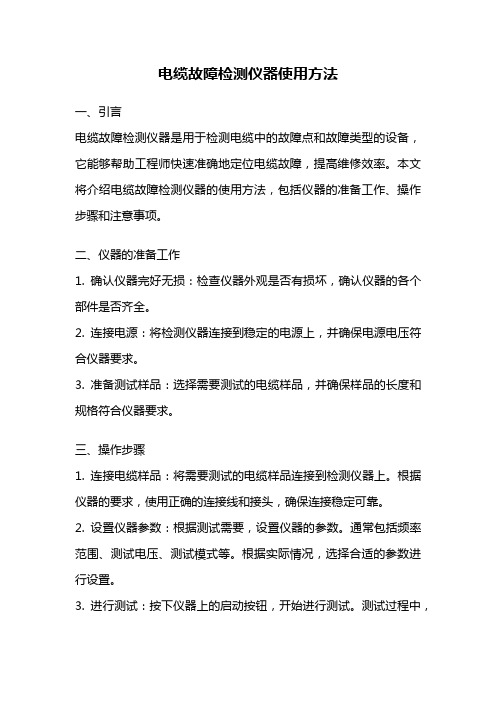
电缆故障检测仪器使用方法一、引言电缆故障检测仪器是用于检测电缆中的故障点和故障类型的设备,它能够帮助工程师快速准确地定位电缆故障,提高维修效率。
本文将介绍电缆故障检测仪器的使用方法,包括仪器的准备工作、操作步骤和注意事项。
二、仪器的准备工作1. 确认仪器完好无损:检查仪器外观是否有损坏,确认仪器的各个部件是否齐全。
2. 连接电源:将检测仪器连接到稳定的电源上,并确保电源电压符合仪器要求。
3. 准备测试样品:选择需要测试的电缆样品,并确保样品的长度和规格符合仪器要求。
三、操作步骤1. 连接电缆样品:将需要测试的电缆样品连接到检测仪器上。
根据仪器的要求,使用正确的连接线和接头,确保连接稳定可靠。
2. 设置仪器参数:根据测试需要,设置仪器的参数。
通常包括频率范围、测试电压、测试模式等。
根据实际情况,选择合适的参数进行设置。
3. 进行测试:按下仪器上的启动按钮,开始进行测试。
测试过程中,仪器会发送特定的信号到电缆上,根据电缆的响应来判断是否存在故障。
4. 分析测试结果:根据仪器的显示屏或输出结果,分析测试结果。
仪器通常会显示电缆的长度、故障类型和故障距离等信息。
根据这些信息可以判断故障的具体位置。
5. 故障定位:根据测试结果进行故障定位,找到故障点所在的位置。
根据实际情况,可以使用测距仪或标记仪器等辅助工具来辅助定位。
四、注意事项1. 安全第一:在使用电缆故障检测仪器时,务必注意安全。
确保仪器和测试样品的连接牢固,避免出现电击等危险情况。
2. 仪器保养:定期检查仪器的工作状态,保持仪器的清洁和干燥。
避免仪器长时间暴露在潮湿或高温环境中。
3. 操作规范:按照仪器的说明书和操作手册进行操作,避免操作错误导致测试结果不准确。
4. 数据记录:在测试过程中,及时记录测试结果和相关数据,方便后续的分析和比对。
5. 仪器校准:定期对检测仪器进行校准,确保测试结果的准确性和可靠性。
6. 维护保养:定期对仪器进行维护保养,包括更换电池、清洁仪器、检查连接线等。
LANTEKII使用说明

三、掌握图标——仪器信息
在”关于”中查看仪 器固件版本
三、掌握图标——单项分析
单独测试某一项指标
“分析”快捷键
铜缆分析项目
光纤分析项目
三、掌握图标——测试光纤1
单芯光纤、双向双波长测试
选购光纤测试选件后,才能使用
三、掌握图标——测试光纤2
日常测试,只需 开机 然后按 自动测试 (AUTOTEST)
LANTEK测试仪的使用
1
开机测试 现场校准 掌握图标 人机界面 管理软件
2
3
4
5
从测试结果中获得更多信息(1)
显示此屏幕时,按 “确认(ENTER)” 键
选定一个测试项目,按 “确认(ENTER)”键
所有测试项目都列在这里
看到详细数据了
从测试结果中获得更多信息(2)
这3个数据的关系 是这样的: 46.0-36.0=10.0(dB)
开始测试!
唯一需要作的就是按 “自动测试(AUTOTEST)”按钮 十几秒后即可得到结果
直接显示最关键 项目的指标余量
远端适配器与跳线 接口数据 MFEA 远端适配器数据
MNET 近端测试仪数据
MFET
远端测试仪接口数据 远端测试仪数据
对比试验——通过校准,消除外界影响
自由状态
紧盘绕状态
多次弯折
打活结状态
钳子夹紧状态
校准注意事项3
合格
1、90%原因是跳线不合格,需要更换; 2、9%可能性,适配器需要更换 3、1%可能性,仪器需要维修 如果校准不合格时,如何解决故障?
电缆故障测试仪使用步骤

电缆故障测试仪使用步骤
高压电力电缆在使用的过程中,因为外力损伤、受潮等多种原因,会造成电缆故障,严重影响了电缆的安全运行,需要在短时间内迅速找到电缆的故障点,并及时对电缆的故障点进行修理,快速恢复供电,因此需要用到电缆故障测试仪。
电缆故障测试仪的使用步骤:
1.现场故障测试前应首先检查仪器电量是否充足,若电量不足时,应外接电源,仪器方可正常使用。
2.开启“电源开关”,系统启动后仪器进入Windows桌面系统后,自动进入电缆故障测试系统设置界面。
3.根据被测电缆的类型、实际长度及故障性质,用触摸笔点击电缆仪相关触摸键,进行参数初始设置。
4.参数设置完毕(默认“低压脉冲法”),将仪器测试线红、黑二个夹子分别接到被测故障电缆的故障相和另一好相或电缆地线上,点击“采样”键,仪器自动进入数据采集状态,波形同时显示在屏幕上。
再次点击“采样”键,仪器便进入“连续”采样状态。
操作者可根据屏幕上显示的波形幅度及位置不断调节“位置调节”和“振幅调节”旋钮。
调整到波形便于分析为止,再点击“取消采样”触摸键停止采样。
5.如果设置“高压闪络法”,点击“采样”键后,仪器进入“采样中”的等待状态,对故障电缆高压冲闪时,便会自动将“采样盒”采集的信号显示在屏幕上。
并且再次进入“采样中”的等待状态,准
备采集下一次高压冲闪时的信号。
在不断高压冲闪采样过程中调节“位移调节”“振幅调节”旋钮,调整到波形便于分析为止,再点击“取消采样”触摸键停止采样,然后进行游标操作,得到故障点距测试端电缆长度。
电缆故障测试仪属于一款平时很少用,但是一旦用起来就要迅速使用该设备找到故障点的设备,基本上是平时不起眼,用起来很重要,因此电力工作者需要熟练掌握。
网络线缆测试仪使用

网络线缆测试仪使用
1、什么是网络线缆测试仪
网络线缆测试仪包括主机和辅机,主要用于检测网络、线路远程检测与同轴电缆测试,功能较强、实用方便。
其采用的自动扫描方式,能快速进行测试,同时采用了符合人体工程学流线型外形设计,与防摔、防光设计,线条流畅简洁,更符合施工现场。
2、网络线缆测试仪的使用方法
(1)二合一多功能测试仪使用方法
①打开主机的电源开关,主机的指示灯亮起,即可自动扫描测试。
测试结果1-8按顺序跳,即说明网线导通。
②对双绞线12、3、4、5、6、7、8、G各线对逐根(对)测试,并可区别判定哪一根(对)错线,短路和开路。
(2)若接线正常,则会按下述情况显示
①若是进行网线测试,则正常情况下1-8号指示灯依次闪烁。
②若是进行电话线测试,则3-4号指示灯依次闪烁为正常情
况。
(3)若接线不正常,则会按下述情况显示
①当有一根网线如3号线短路,则主测试仪和远程测试端3号灯饰都不亮。
②当有几条线不通,则几条线都不亮,当网线少于2根线连通时,灯都不亮
③当两头网线乱序,例2、4线乱序,则显示如下:
主测试器不变:1-2-3-4-5-6-7-8-G
远程测试端为:1-4-3-2-5-6-7-8-G
④当网线有2根短路时,则主测试器显示不亮,而远程测试端显示短路的两根线灯都微亮,若有3根以上(含3根)短路时,则所有短路的几条线号的灯都不亮。
网线测试仪使用方法

网线测试仪使用方法无论是安装新电缆还是排除现有电缆的故障,网线测试仪在这些过程中都起着非常重要的作用。
随着当前网络的发展,网线测试仪的布线基础设施的要求必须提高,以跟上支持网络的步伐。
线路工作人员为铜和光纤网络的安装、测试、故障排除和认证提供指导。
今天我们来看看你网线测试仪使用方法是什么呢?首先打开网线测试仪的电源,检查是否有电。
当网线测试仪测量时,首先关闭电源开关。
需要将网线的一端连接到测试仪主机的网线接口,另一端连接到测试仪辅机的网线接口。
打开电源,观察测试灯光。
如果对称展示,说明网线好;如果它们不对称显示或一些灯不亮,则意味着网线断开或网线头时线核心排列不正确。
温馨提示:将网线插入检测器时,应将水晶头金属触点上的污垢和铁锈清除干净,然后再将其插入检修口。
购买网线测试仪有哪些注意事项呢?1、确定适用范围。
传输测试仪不仅可以验证网线是否符合标准,还具有一定的测试网线传输质量的能力,如延迟、串扰、特征阻抗等。
一个优秀的测试仪不仅可以测试双绞线、同轴电缆和电话线,还可以借助附件测试光纤。
随着无线网络的兴起,无线通信测试仪频繁出现。
客户可以根据自己的业务需求确定适用范围。
2.确定测试精度。
准确度是接线测试仪的基础,它取决于数据采样速度、分辨率或仪器的盲区。
精度越高,故障点确定得越准确。
3.测试接口。
接口类型越多,与各种网线接口的兼容性就越强。
如果没有特殊要求,RJ45接口和BNC接口就足够了。
4.人机界面简单吗?购买时需要考察界面操作是否简单,不要大过于复杂,加大工作的难度。
5.需要特殊测试吗?在确定大范围的前提下,需要与其他辅助功能进行比较。
以上就是购买网线测试仪的所有注意事项。
如何提高布线质量,如何在铺设网线的过程中快速判断故障位置,成为组网和维护的重中之重。
因此,人们越来越重视网络测试的重要性,人们对测试人员的选择要求也越来越高。
选择一个好的网线测试仪不仅可以为非专业人士提供技术支持,还可以为专业人士和公司电缆故障时提供方便。
电缆故障测试仪的正确使用方法

电缆故障测试仪的正确使用方法导读为了帮助大家更好地使用电缆故障检测仪,以下小编为大家介绍一下电缆故障测试仪的正确使用方法。
为了帮助大家更好地使用电缆故障检测仪,以下小编为大家介绍一下电缆故障测试仪的正确使用方法。
电缆故障测试仪的正确使用方法我们拿到电缆故障测试仪后,应该仪器自检。
首先将耳机插入测准仪,打开电源开关,电源指示灯亮,表示进入工作状态。
戴上耳机用手指按住上边的红色接线柱,应听到耳机里由蜂鸣声,说明本机工作正常。
然后将红黑探测线插入测准仪。
在探测之前。
要先弄清楚漏电线路的故障性质。
如果只是绝缘胶皮破损,向大地漏电(放电)但线路不短路,不断线时可用常规向线路送电进行探测。
如果线路短路且对大地漏电或线间不短路绝缘良好,有部分短线点对大地漏电时,可将被测线路所有的线,三线或者四线并接在一起,向电路单相送电进行探测如果对地绝缘良好,内芯短线故障可针对短线单根进行单相送点探测。
在被测地埋线上方,从线路一段向另一端探测,缓慢向前行走,在对地绝缘良好的线段耳机基本无声,同时发光管亮起一灯或者不亮,当接近故障点C时,声音逐渐由小变大,发光管有一灯变为二、三灯亮,到故障点A时声音最大,此时发光管全亮,当越过A点到达B点时,声音逐渐变小至消失,发光管全亮逐渐到彻底熄灭。
然后退回到声音最大点地方A点,即为故障点。
注意:探测一段时间后,发现指示灯不是很亮了,一定要充电后再进行测量。
不然探测仪的电量将大大影响探测精度。
如过地埋线漏电故障太多或者对地埋线不能供电时,可加上一个信号发射器探测。
使用信号发射器时,应该首先把被测的高压线路与高压连线全部断开。
然后把信号发射器的红色接线柱,接在地埋线其中一根或者多跟线上,黑色接线柱接上地线(在无zhuan业地线情况下,可以把线的铜丝直接缠在在螺丝刀上,插到地上,与大地接触)。
再按照以上步骤,就可以探测。
正常可以通电检测只使用探测仪是,通电后,探测仪直接进行探测线路的电压信号传输到哪里断了就好。
网络线缆认证测试仪操作规范
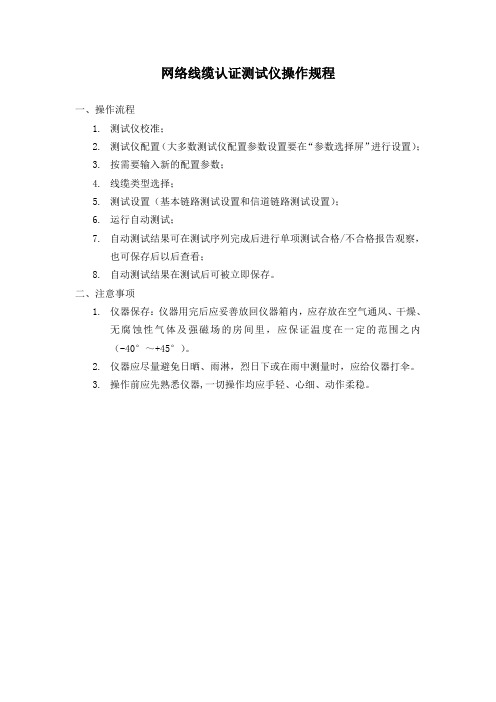
网络线缆认证测试仪操作规程
一、操作流程
1.测试仪校准;
2.测试仪配置(大多数测试仪配置参数设置要在“参数选择屏”进行设置);
3.按需要输入新的配置参数;
4.线缆类型选择;
5.测试设置(基本链路测试设置和信道链路测试设置);
6.运行自动测试;
7.自动测试结果可在测试序列完成后进行单项测试合格/不合格报告观察,
也可保存后以后查看;
8.自动测试结果在测试后可被立即保存。
二、注意事项
1.仪器保存:仪器用完后应妥善放回仪器箱内,应存放在空气通风、干燥、
无腐蚀性气体及强磁场的房间里,应保证温度在一定的范围之内
(-40°~+45°)。
2.仪器应尽量避免日晒、雨淋,烈日下或在雨中测量时,应给仪器打伞。
3.操作前应先熟悉仪器,一切操作均应手轻、心细、动作柔稳。
LANTEK使用说明

远端适配器与跳线 接口数据 MFEA 远端适配器数据
MNET 近端测试仪数据
MFET
远端测试仪接口数据 远端测试仪数据
对比试验——通过校准,消除外界影响
自由状态
紧盘绕状态
多次弯折
打活结状态
钳子夹紧状态
校准之目的 ——
MNEPPL 近端跳线接口数据 MNEP 近端跳线数据 MNETAPI 近端适配器与跳线 接口数据 MPL
获得影响测试结果的所有环节的数据
MFEPPL 远端跳线接口数据 MFEP 远端跳线数据 MFETAPI
永久链路与 两端接头数据
MNEA 近端适配器数据
分 段 测பைடு நூலகம்试
MNETAI 近端测试仪接口数据 MFETAI
日常测试,只需 开机 然后按 自动测试 (AUTOTEST)
LANTEK测试仪的使用
1
开机测试 现场校准 掌握图标 人机界面 管理软件
2
3
4
5
一种适配器完成五种适配器的功能!!!
关于测试标准,详见“电缆类型”图标的介绍。
• 分段测试技术 总结 首先,对测试仪、适配器和测试跳线完成全面校准 并且,实现单一适配器,测试所有认证模型 同时,为双测试模式提供了先决条件
“选项”按钮中的内容
三、掌握图标——现场校准
操作详见《第二章》的介绍 在此简单介绍IDEAL独特的”分段测试“技术
开机测试——如何开机?
开机后等待几秒钟后……
几秒钟后的屏幕显示
这就是电源开关 按一下
正常启动后,显示主屏幕
用何标准测线?
注意这里的显示 请检查是否与验收 要求一致
线缆测试仪操作和维护要点
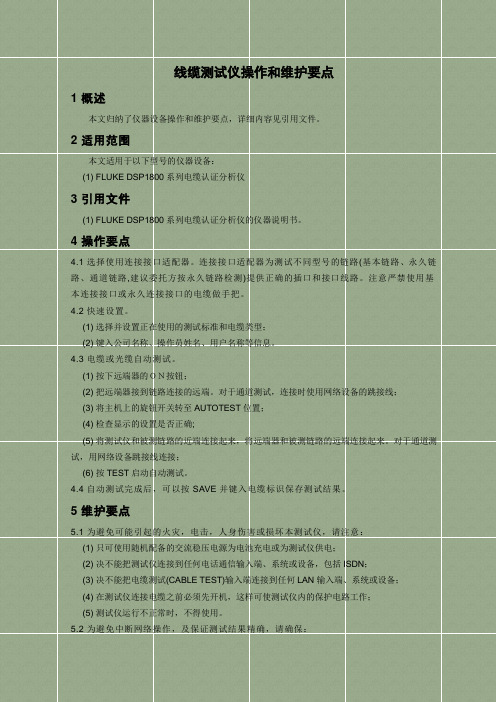
线缆测试仪操作和维护要点1 概述本文归纳了仪器设备操作和维护要点,详细内容见引用文件。
2 适用范围本文适用于以下型号的仪器设备:(1) FLUKE DSP1800系列电缆认证分析仪3 引用文件(1) FLUKE DSP1800系列电缆认证分析仪的仪器说明书。
4 操作要点4.1 选择使用连接接口适配器。
连接接口适配器为测试不同型号的链路(基本链路、永久链路、通道链路,建议委托方按永久链路检测)提供正确的插口和接口线路。
注意严禁使用基本连接接口或永久连接接口的电缆做手把。
4.2 快速设置。
(1) 选择并设置正在使用的测试标准和电缆类型;(2) 键入公司名称、操作员姓名、用户名称等信息。
4.3 电缆或光缆自动测试。
(1) 按下远端器的ON按钮;(2) 把远端器接到链路连接的远端。
对于通道测试,连接时使用网络设备的跳接线;(3) 将主机上的旋钮开关转至AUTOTEST位置;(4) 检查显示的设置是否正确;(5) 将测试仪和被测链路的近端连接起来,将远端器和被测链路的远端连接起来。
对于通道测试,用网络设备跳接线连接;(6) 按TEST启动自动测试。
4.4 自动测试完成后,可以按SAVE并键入电缆标识保存测试结果。
5 维护要点5.1 为避免可能引起的火灾,电击,人身伤害或损坏本测试仪,请注意:(1) 只可使用随机配备的交流稳压电源为电池充电或为测试仪供电;(2) 决不能把测试仪连接到任何电话通信输入端、系统或设备,包括ISDN;(3) 决不能把电缆测试(CABLE TEST)输入端连接到任何LAN输入端、系统或设备;(4) 在测试仪连接电缆之前必须先开机,这样可使测试仪内的保护电路工作;(5) 测试仪运行不正常时,不得使用。
5.2 为避免中断网络操作,及保证测试结果精确,请确保:(1) 除非在监测网络工作的情况下,否则不要将测试仪接入工作的网络中,这样可能会影响网络的正常工作;(2) 禁止将非RJ45的插头插入本测试仪的RJ45插座,例如RJ11(电话)插头;(3) 运行电缆测试时禁止由PC机向测试仪传送数据;(4) 运行电缆测试时禁止使用便携的无线电设备;(5) 当使用可选信道/通信量链路接口适配器时,禁止测试电缆两端都有测试器连接的电缆;(6) 为避免错误的测试结果,一旦出现电池变弱的信号就给电池充电。
- 1、下载文档前请自行甄别文档内容的完整性,平台不提供额外的编辑、内容补充、找答案等附加服务。
- 2、"仅部分预览"的文档,不可在线预览部分如存在完整性等问题,可反馈申请退款(可完整预览的文档不适用该条件!)。
- 3、如文档侵犯您的权益,请联系客服反馈,我们会尽快为您处理(人工客服工作时间:9:00-18:30)。
开机测试——如何开机?
开机后等待几秒钟后……
几秒钟后的屏幕显示
这就是电源开关
正常启动后,显示主屏幕
按一下
用何标准测线?
注意这里的显示
请检查是否与验收 要求一致
几种常用的测试标准 Cat.5e UTP Chan – 超5类非屏蔽(UTP)通道(Channel) Cat.5e UTP Perm 开机后显示的主屏幕 – 超5类非屏蔽(UTP)永久链路(Permanent Link) Cat.6-250 UTP Chan – 6类非屏蔽(UTP)通道(Channel) 如何更改测试标准,详见第二章 Cat. 6-250 UTP Perm – 6类非屏蔽(UTP)永久链路(Permanent Link)
支持606标识管理
请在“设置选项”中进行设置
三、掌握图标——已存测试1
选定后“确认”,进 入 这些是存储测试记录的
文件夹
选定一个文件夹 “确认” 显示选定文件夹 中的测试记录
再按”确认“,就看到具体测试项目了, 以后的操作,参见《第一章》。
1300 @ NE, 850 @ FE
3. Connect, Test
2. Swap fibers,
Test
4. Swap fibers,
Test
“单芯光纤” “双向双波长”测试技术
• 单纤-双向测试
• 不需要互换接头
三、掌握图标——设置选项1
在此设置各种参数
三、掌握图标——设置选项2
用户信息——输入使用者信息
自动测试首选项——(详见下一页)
二、现场校准
终于有一天,屏幕显示这样的提示:
每7天,仪表要求校准一次!
按图校准,操作如此简单!
选择“校准”图标
校准远端跳线
校准近端跳线
校准完成
分别校准开路跳线
开始测试!
唯一需要作的就是按
“自动测试(AUTOTEST)”按钮 十几秒后即可得到结果
直接显示最关键 项目的指标余量
校准注意事项1
两根跳线的插头位置,不能混乱!
校准时接主机的插头, 测试时仍要接主机!
校准时接远端的插头, 测试时仍要接远端!
校准注意事项2
不要忘记按远端机的“AUTOTEST”,完成整个校准过程!
最后一步为开路测试,按主机 的“开始”,不能启动远端机
Enable Tera to Tera——Tera接口,7类测试
Enable Quick Patchcord——测试跳线 Enable Quick AUTOTEST——快速测试,仅测部分指标
三、掌握图标——仪器信息
Байду номын сангаас
校准注意事项3
合格
1、90%原因是跳线不合格,需要更换;
2、9%可能性,适配器需要更换
3、1%可能性,仪器需要维修
如果校准不合格时,如何解决故障?
从测试结果中获得更多信息(3)
如果选择了存储图形,可以看到频谱图, 参见第三章-首选项设置
继续按“确认(ENTER)” 键
用方向键移动光标, 可看到每个频点的串 扰值
黑线是标准极限 彩线是实测值
开机即可测试
日常测试,只需
开机 然后按 自动测试 (AUTOTEST)
LANTEK测试仪的使用
1 2
开机测试 现场校准 掌握图标
3
4
人机界面 管理软件
5
从测试结果中获得更多信息(1)
显示此屏幕时,按 “确认(ENTER)” 键
选定一个测试项目,按 “确认(ENTER)”键
所有测试项目都列在这里
看到详细数据了
从测试结果中获得更多信息(2)
这3个数据的关系 是这样的: 46.0-36.0=10.0(dB)
光接收器
透镜
混频
l1
l2
满足IEC 14763-3测试要求
三、掌握图标——测试光纤2
图标中的内容
多模/单模
单芯双向双波长
三、掌握图标——线缆标识
选定后按“确认”, 进入
编号随之递增
单一标识,即:1根线,1个号
三、掌握图标——线缆标识
选定后按“确认”, 进入
1根线,2个号,区分头尾
三、掌握图标——设置选项3
单一线缆标识——1根线1个号
失败时停止——遇到不合格项即停止,减少测试时间
自动保存——自动存储合格记录
保存图形——保存图形结果,占用存储空间大
自动增加——测试记录编号自动递增
确认删除——删除记录时,需操作者确认 解除光纤自动测试长度——不测长度 使用606A——按TIA/EIA606A标准,命名线缆 减弱背光——测试时,减弱屏幕背光,省电!
对比——调节屏幕对比度
超时选项——设置屏保与自动关机时间
度量单位——选择“英尺”或“米”
波特率——设置仪器串口波特率 对讲机——调节耳机音量与启动方式 日期与时间——设置实时日期与时钟 语言——中、英、法、德、俄、韩……
恢复默认值——恢复出厂默认
压缩内存——相当于清空“垃圾箱” 清除内存——删除所以记录,不能再恢复
单芯光纤、双向双波长测试
选购光纤测试选件后,才能使用
传统的“双光纤” “双向双波长”测试 过程 3 & 4(如果仪表不支持自动收发互换) 步骤 步骤 1 & 2
850 @ NE, 1300 @ FE
1. Connect, Test
LANTEK线缆认证测试仪
操作与使用
美国理想工业
LANTEK测试仪的使用
1 2
开机测试 现场校准 掌握图标
3
4
人机界面 管理软件
5
一、开机即可测试
1、开机
2、确认测试标准 3、开始测试!
二、现场校准
即使放置不用,超过7天再次使用时, 必须校准,否则不能测试!
LANTEK测试仪
1 2
开机测试 现场校准 掌握图标
3
4
人机界面 管理软件
5
永久链路与
两端接头数据
远端跳线数据 近端适配器与跳线
接口数据
MFETAPI
MNEA 近端适配器数据
分 段 测 试
MNETAI 近端测试仪接口数据 MFETAI
远端适配器与跳线
接口数据
MFEA 远端适配器数据
MNET
MFET
近端测试仪数据
远端测试仪接口数据 远端测试仪数据
选择存储介质——选择内存还是闪存卡 接线图颜色方案——568A与568B 温度——选择“华氏”或“摄氏”
三、掌握图标——设置选项3
“自动测试首选项”中的设置内容
三、掌握图标
1、线缆标识——命名测试结果
2、已存测试——存储与管理测试结果
3、现场校准——每7天作一次,保证测试精度
4、设置选项——设置仪表参数 5、仪器信息——查看固件版本与相关信息 6、分析测试——对单个项目逐条测试 7、光纤测试——配合光纤选件,完成相应测试
8、电缆类型——选择铜缆测试标准
指标符合标准 要求!
解读测试结果:
1、从主机(DH)端测试近端串扰; 2、测试对象:(5,4)线对与(1,2)线对;
3、在1-250MHz频段内,227.5MHz这个频点的串扰指标最差,实测值为:46.0dB
4、标准中规定:此频点处的理论值为36.0dB; 5、结论:合格,并有10dB的余量!
在”关于”中查看仪 器固件版本
三、掌握图标——单项分析
单独测试某一项指标
“分析”快捷键
铜缆分析项目
光纤分析项目
三、掌握图标——测试光纤1
三、掌握图标——已存测试2
”USB“按钮,上传文件时使用, 详见《第五章》
“选项”按钮中的内容
三、掌握图标——现场校准
同类产品,现场使用适配器种类对比
厂商 信道 基本链路 永久链路 现场校准 跳线测试
IDEAL
其他 制造商
一种适配器完成五种适配器的功能!!!
关于测试标准,详见“电缆类型”图标的介绍。
• 分段测试技术 总结 首先,对测试仪、适配器和测试跳线完成全面校准 并且,实现单一适配器,测试所有认证模型 同时,为双测试模式提供了先决条件
操作详见《第二章》的介绍
在此简单介绍IDEAL独特的”分段测试“技术
校准之目的 ——
MNEPPL
近端跳线接口数据 MNEP 近端跳线数据 MNETAPI MPL
获得影响测试结果的所有环节的数据
MFEPPL 远端跳线接口数据 MFEP
对比试验——通过校准,消除外界影响
自由状态
紧盘绕状态
多次弯折
打活结状态
钳子夹紧状态
跳线不同状态下, 5次6类线回波损耗 测试结果的重叠图
跳线不同状态下, 5次6类线近端串扰 测试结果的重叠图
